ハッカーはcatycaptでWebページのスクリーンショットを取得する(Kali Linuxツール説明)
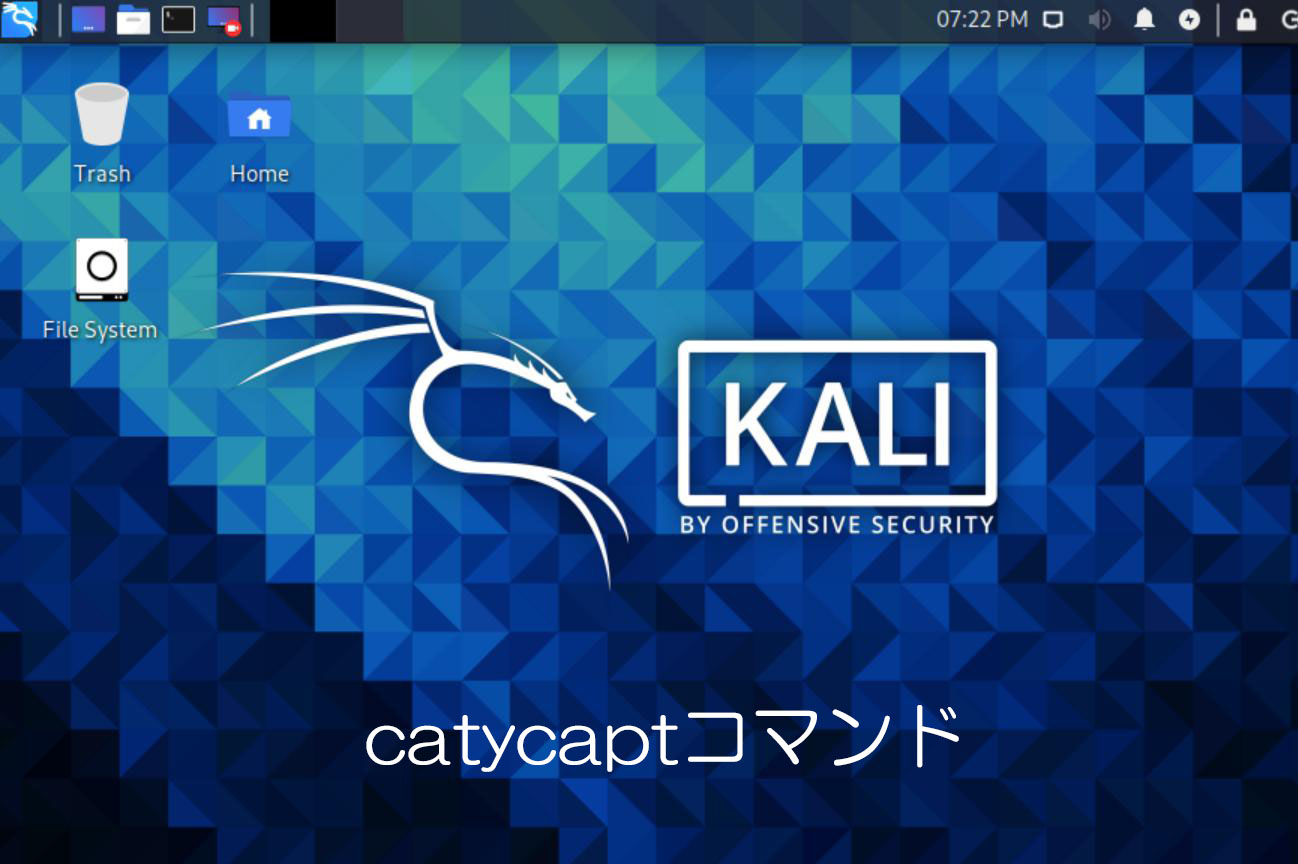
コマンドラインでWebページのスクリーンショットを取得する方法を理解するためにまとめてみました。
このcatycaptの動作確認は自分のドメインでテストを行っています。
目次
catycaptとは
CutyCaptは、コマンドラインでWebページのスクリーンショット(キャプチャ)を取得するツールです。
機能
- SVG、PDF、PS、PNG、JPEG、TIFF、GIF、BMPで出力
ツールの場所
[Applications]→[03-Web Application Analysis]→[Web Crawlers Directory Bruteforce]→[catycapt]
ツールと使用方法
catycapt [option]
例 CutyCapt --url=http://www.yahoo.co.jp --out=yahoo.png
【実行イメージ】少し端折って整形しています。
┌──(kali__kali)-[~]
└─$ cutycapt --url=https://******.com/ --out=******.png
┌──(kali__kali)-[~]
└─$ ls
******.png[word_balloon id="1" size="M" position="L" name_position="under_avatar" radius="true" balloon="talk" balloon_shadow="true"]普通にWebページのスクリーンショットが取得できました。
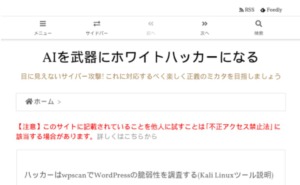
[/word_balloon]
オプション
--help
Print this help page and exit.
このヘルプページを印刷して終了します。
--url=<url>
The URL to capture. (http:...|file:...|...)
キャプチャーするURLです。(http:...|file:...|...)
--out=<path>
The target file. (.png|pdf|ps|svg|jpeg|...)
対象のファイルです。(.png|pdf|ps|svg|jpeg|...)
--out-format=<f>
Like extension in --out, overrides heuristic.
対象のファイルです。(.png|pdf|ps|svg|jpeg|...)--outの拡張子と同様に、ヒューリスティックをオーバーライドします。
--min-width=<int>
Minimal width for the image. (default: 800)
画像の最小の幅。(デフォルト: 800)
--min-height=<int>
Minimal height for the image. (default: 600)
画像の最小の高さ。(デフォルト: 600)
--max-wait=<ms>
Don't wait more than. (default: 90000, inf: 0)
以上は待たないでください。(デフォルト: 90000, inf: 0)
--delay=<ms>
After successful load, wait. (default: 0)
読み込み成功後、待機します。(デフォルト: 0)
--user-style-path=<path>
Location of user style sheet file, if any.
ユーザーのスタイルシートファイルがある場合は、その場所。
--user-style-string=<css>
User style rules specified as text.
テキストで指定されたユーザースタイルのルール。
--header=<name>:<value>
request header; repeatable; some can't be set.
リクエストヘッダー;繰り返し可能;設定できないものもあります。
--method=<get|post|put>
Specifies the request method. (default: get)
リクエストメソッドを指定します。(デフォルト:get)
--body-string=<string>
Unencoded request body. (default: none)
エンコードされていないリクエストボディ。(デフォルト: なし)
--body-base64=<base64>
Base64-encoded request body. (default: none)
Base64エンコードされたリクエストボディ。(デフォルト: なし)
--app-name=<name>
appName used in User-Agent; default is none.
User-Agentで使用されるappName、デフォルトはnone。
--app-version=<version>
appVers used in User-Agent; default is none.
User-Agentで使用されるappVers。デフォルトはnone。
--user-agent=<string>
Override the User-Agent header Qt would set.
Qtが設定するUser-Agentヘッダーをオーバーライドします。
--javascript=<on|off>
JavaScript execution. (default: on)
JavaScriptを実行します。(デフォルト: オン)
--java=<on|off>
Java execution. (default: unknown)
Javaの実行。(デフォルト: 不明)
--plugins=<on|off>
Plugin execution. (default: unknown)
プラグインの実行。(デフォルト: 不明)
--private-browsing=<on|off>
Private browsing. (default: unknown)
プライベートブラウジング。(デフォルト: 不明)
--auto-load-images=<on|off>
Automatic image loading. (default: on)
画像の自動読み込み。(デフォルト:オン)
--js-can-open-windows=<on|off>
Script can open windows? (default: unknown)
スクリプトでウィンドウを開けますか?(デフォルト: 不明)
--js-can-access-clipboard=<on|off>
Script clipboard privs. (default: unknown)
スクリプトのクリップボードの権限です。(デフォルト: 不明)
--print-backgrounds=<on|off>
Backgrounds in PDF/PS output. (default: off)
PDF/PS出力時の背景の有無。(デフォルト:オフ)
--zoom-factor=<float>
Page zoom factor. (default: no zooming)
ページの拡大率。(初期値:ズームなし)
--zoom-text-only=<on|off>
Whether to zoom only the text. (default: off)
テキストのみをズームするかどうか。(デフォルト:オフ)
--http-proxy=<url>
Address for HTTP proxy server. (default: none)
HTTPプロキシサーバーのアドレスです。(デフォルト: なし)
--smooth
Attempt to enable Qt's high-quality settings.
Qtの高品質設定を有効にしようとします。
--insecure
Ignore SSL/TLS certificate errors.
SSL/TLS証明書のエラーを無視する。
※ <f> は、svg,ps,pdf,itext,html,rtree,png,jpeg,mng,tiff,gif,bmp,ppm,xbm,xpmになります。
catycaptツールのまとめ
catycaptツールは、ブラックハットハッカーが使うと言うよりもホワイトハットハッカーが資料を作成するために使うのでしょうか?
でも、ブラウザでWebページのスクリーンショットを取得するのはそんなに難しくないですね。
コマンドラインで取得できるところがキーになるのかもしれません。












